Nastaviť
Po vytvorení a spustení servera NFS prejdite do systému Windows 10, vyhľadajte možnosť „Zapnúť alebo vypnúť funkcie systému Windows“ a otvorí sa okno so zoznamom dostupných funkcií. Vyhľadajte NFS a v podskupine NFS budete potrebovať klientsku utilitu NFS.
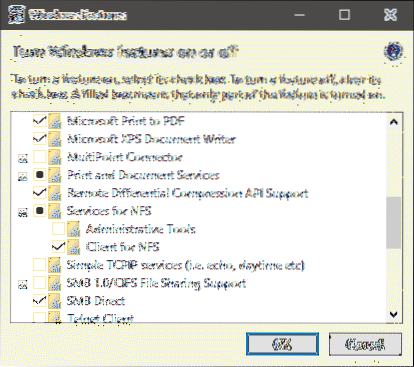
To je všetko. Kliknite na OK a nechajte Windows, nech robí svoje. Možno budete musieť reštartovať systém, aby sa táto funkcia mohla naštartovať. Teraz choďte do Prieskumníka súborov a do textového poľa, kde obvykle píšete cestu k priečinku, zadajte adresu IP servera NFS s predponou dvoch spätných lomiek, ako je to znázornené:
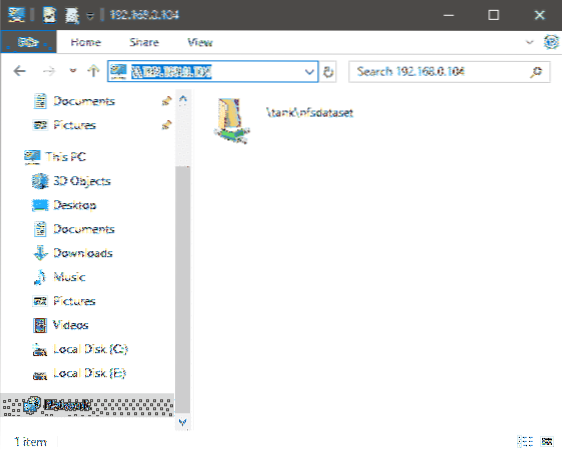
V mojom prípade bola adresa IP môjho servera NFS 192.168.0.104, dve spätné lomky predtým, ako oznámi systému Windows, že nasleduje adresa iného počítača, nie písmeno jednotky alebo niečo iné. Gratulujeme, teraz môžete získať výhody ZFS pre Windows 10!
Výhody a Gotchas
Teraz môžete tento priečinok používať, akoby bol súčasťou vášho stolného počítača. Získate výhody ZFS, jeho spoľahlivosti, robustnosti atď. Získate tiež flexibilitu pri práci s obľúbeným softvérom podľa vášho výberu. Toto je v skutočnosti veľmi častá prax v podniku, kde sú adresáre práce všetkých zamestnancov v skutočnosti hostené vzdialene. Týmto spôsobom, aj keď neopatrný zamestnanec urobí so svojím počítačom niečo katastrofické, budú údaje na vzdialenom konci bezpečné. Funkcie, ako sú snímky ZFS, vám môžu skutočne pomôcť robiť pravidelné snímky vašej práce a ukladať ich vo formáte iba na čítanie.
Ransomvér dokáže zašifrovať váš priečinok, možno aj vzdialený, ak je pripojený a zapisovateľný, ale so svojimi snímkami, ktoré sú iba na čítanie, nemôže nič robiť. Ak je ransomvér zameraný na Windows 10, s najväčšou pravdepodobnosťou nemôže brať do úvahy podbruško Linux alebo BSD, takže ide aj o ďalšiu pridanú vrstvu zabezpečenia (aj keď nie nepriestrelnú).
Keď už hovoríme o bezpečnosti, pri použití takéhoto nastavenia sa musíte ubezpečiť, že sieť, v ktorej sa nachádzate, vaša domáca sieť alebo sieť LAN, je dôveryhodná. Že v tejto sieti nie sú žiadne nečestné strany. Určite ho nechcete hostovať cez otvorené Wi-Fi (to je Wifi bez hesla) alebo v sieti, kde nedôverujete počítaču alebo zariadeniu, ktoré je k nim pripojené.
Prenos NFS nie je šifrovaný a akékoľvek zariadenie, ktoré je súčasťou siete servera NFS, môže sledovať tok toku, aj keď nemá priamy prístup na čítanie a zápis k hosteným súborom.
Čo s tým môžem robiť?
Odpoveď na toto závisí do veľkej miery od spoľahlivosti vášho servera NFS a rýchlosti spojenia medzi serverom a klientom. Ale aj keď máte zrkadlené disky SSD, je spoľahlivejšie ako nič nemať. Ak sú údaje rozhodujúce, ale chcete výkon miestneho systému, môžete namiesto pravidelného fungovania na vzdialenom priečinku vykonať pravidelnú synchronizáciu.
Pre pracovné zaťaženie, ako je strih videa, dizajn a ďalšie vytváranie obsahu, kde trávite hodiny jemným dolaďovaním všetkého a jediné zlyhanie systému môže mať za následok hodiny stratenej práce, môže byť NFS skutočným záchrancom. To môže byť užitočné aj pri práci s textovými súbormi, ako sú napríklad veľké úložiská Git. Mechanizmus kopírovania a zápisu ZFS dokáže zabrániť čiastočným zápisom, aby ste zabránili nekontrolovateľnému poškodeniu údajov, ktoré nasleduje po výpadku napájania alebo havárii systému.
Pre ľudí, ktorí prevádzkujú testovacie úlohy alebo musia čistú inštaláciu vykonávať viackrát za deň, si môžete ušetriť tonu času a šírku pásma internetu lokálnym hostovaním predkonfigurovaných systémových obrazov, ktoré je možné použiť na zrýchlenie nového zostavenia. otázkou niekoľkých minút.
Projekty ako Steamcache išli skutočne ďalej a ďalej, pokiaľ ide o úsporu šírky pásma a času. Svoje nastavenia hier môžete uložiť do medzipamäte na serveri NFS a kedykoľvek budete potrebovať, preinštalovať celú svoju parnú knižnicu. Týmto sa tiež uvoľní miesto na vašom lokálnom disku. Tento príspevok od spoločnosti Arstechnica je skutočnou inšpiráciou za týmto napísaním a prípadmi použitia, ktoré som spomenul vyššie.
Záver
V dnešnej dobe čoraz viac ľudí pracuje z domu. Vaša pracovná plocha a dáta na nej uložené sú pre vašu prácu rozhodujúce a stojí za to vynaložiť čas a úsilie na to, aby ste si sami vytvorili malé lokálne riešenie zálohovania, pokiaľ môžete. Aj keď riešenia ako Creative Cloud, Google Docs, Backblaze sú pre rôzne kreatívne snahy tiež skutočne sľubné. Mali by sme pamätať na to, že cloud je iba počítač niekoho iného. Nič nie je skutočne nepriestrelné. Rozdiel medzi pridanou vrstvou nadbytočnosti a spoľahlivosti a tým, že nemáte nič, vám môže skutočne vylepšiť alebo pokaziť deň.
 Phenquestions
Phenquestions


